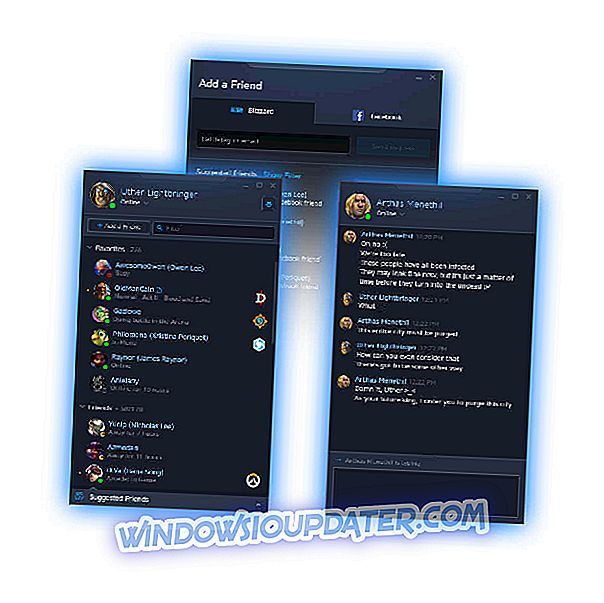หากคุณต้องการลองดูตัวอย่างทางเทคนิคของ Windows 10 แต่คุณชอบอินเทอร์เฟซเก่า (จาก Windows 7 หรือ XP) มากกว่านี้คุณอาจต้องเผชิญกับภาวะที่กลืนไม่เข้าคายไม่ออกถ้าคุณควรใช้หรือไม่
เนื่องจากเว็บไซต์ของเราสนับสนุนนวัตกรรมเราจะแนะนำให้คุณลองใช้ระบบปฏิบัติการใหม่และเราจะแสดงวิธีทำให้เมนูเริ่มต้นใหม่ดูเหมือนกับเมนูเริ่มจาก Windows 7 (มากที่สุดเท่าที่เป็นไปได้)

ทำให้ Live Tiles หายไป
สิ่งสำคัญที่แยกเมนูเริ่มของ Windows 10 ออกจากเมนูเริ่มของระบบปฏิบัติการ Windows รุ่นก่อนหน้านั้นคือไทล์แบบสด ไทล์สดถูกนำมาใช้ใน Windows 8 เป็นส่วนหนึ่งของหน้าจอเริ่มและตอนนี้พวกเขากำลังจะย้ายไปที่เมนูเริ่ม
ความคิดเกี่ยวกับการถ่ายทอดสดแบบเรียงต่อกันบางคนคิดว่า Microsoft ควรลบการถ่ายทอดสดแบบสดออกจาก Windows เพราะพวกเขาเตือนเราเกี่ยวกับ Windows 10 ในขณะที่บางคนคิดว่าการถ่ายทอดสดแบบเรียงต่อกันเป็นเมนูเริ่มต้น แต่ถ้าคุณอ่านบทความนี้คุณอาจเป็นฝ่ายแรก
ดังนั้นหากคุณต้องการรับเมนูเริ่มเหมือน Windows 7 คุณจะต้องกำจัดไทล์สด โชคดีที่มันง่ายมากและนี่คือทั้งหมดที่คุณควรทำเพื่อเอาไทล์สดออกจากเมนูเริ่ม Windows 10 ของคุณ:
- ไปที่เมนู Start
- คลิกขวาที่แต่ละไทล์สดแล้วเลือกเลิกตรึงจากจุดเริ่มต้น
เมื่อคุณเลิกตรึงไพ่สดทั้งหมดจากเมนูเริ่มต้นของคุณคุณจะได้รับเมนูเริ่มต้นที่ดีและเพรียวบางซึ่งจะเตือน (ดีมากเท่าที่เป็นไปได้) ให้กับ Windows 7
ลบปุ่มค้นหาและปุ่มงานออกจากแถบงาน
ในตอนนี้เมื่อไทล์สดหายไปคุณจะต้องปรับแต่งทาสก์บาร์เพื่อให้มันเป็นเหมือน Windows 7 สิ่งแรกที่คุณต้องทำคือการลบช่องค้นหาหรือปุ่มค้นหาจากทาสก์บาร์ของคุณ
ผู้คนจำนวนมากพบว่าช่องค้นหาน่ารำคาญ แต่ Windows 10 มีการพัฒนาอยู่ตลอดเวลาดังนั้นจึงยังมีพื้นที่สำหรับการปรับปรุง อย่างไรก็ตามหากต้องการลบปุ่มค้นหา / ช่องค้นหาจากทาสก์บาร์ของคุณให้ทำดังนี้:
- คลิกขวาที่ทาสก์บาร์
- ภายใต้ค้นหาเลือกปิดใช้งาน
ตอนนี้กล่องค้นหาถูกลบออกและมีสิ่งเดียวที่เหลือให้คุณทำ หากคุณต้องการให้แถบงานของคุณดูเหมือน Windows 7 ให้มากที่สุดคุณควรลบปุ่มมุมมองงานออกเนื่องจากเมนูเริ่มของ Windows 7 ไม่มีอยู่ ในการลบปุ่มมุมมองงานออกจากแถบงานให้ทำดังนี้:
- คลิกขวาที่ทาสก์บาร์
- ยกเลิกการเลือกปุ่มแสดงมุมมองงาน
ฉันรู้ว่ามันดูไม่เหมือนเมนูเริ่มจาก Windows 7 ของ Windows XP แต่คุณไม่สามารถทำได้มากกว่านี้ บางทีการสร้างตัวอย่างใหม่ของ Windows 10 Technical Preview จะนำตัวเลือกการปรับแต่งเพิ่มเติมมาไว้ที่เมนูเริ่มและทาสก์บาร์และเราจะสามารถเปลี่ยนแปลงได้มากกว่านี้
ซอฟต์แวร์ที่ทำให้ Windows 10 ดูเหมือน Windows 7
มีอย่างอื่นที่คุณสามารถลองเพื่อทำให้ Windows 10 ของคุณดูเหมือน Windows 7 มีซอฟแวร์จำนวนมากในตลาดในตอนนี้
Start10 โปรแกรมที่พัฒนาโดย Stardock สามารถสร้างความแตกต่างอย่างมากในรูปลักษณ์ Windows ของคุณ หลังจากติดตั้งแล้วหากคุณต้องการกลับสู่สไตล์ Windows 7 แบบคลาสสิกหรือเพียงแค่เปลี่ยนโฉมระบบปฏิบัติการของคุณให้ทันสมัยขึ้นอยู่กับคุณ อย่างไรก็ตามคุณควรรู้ว่ามีค่าใช้จ่ายประมาณ 4.99 $ แต่คุณสามารถทดลองใช้ได้ฟรี
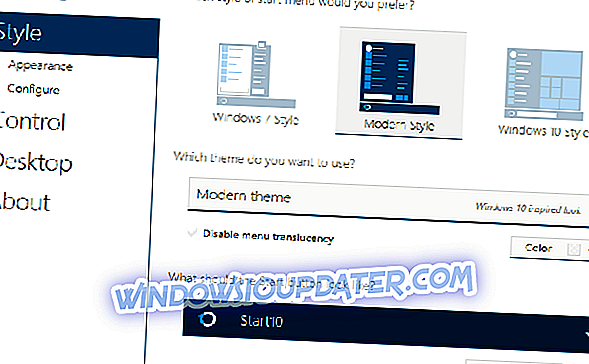
นี่คือคุณสมบัติหลักของ Start10:
- กู้คืนลิงก์ด่วนไปยังฟังก์ชันระบบหลัก
- กรองการค้นหาในเมนูเริ่ม
- แทนที่ปุ่มเริ่มต้นและอนุญาตให้คุณใช้ของคุณเอง
- รวม“ รั้ว” ของ Stardock ไว้ในเมนู
- รักษาคำอุปมาโฟลเดอร์ "โปรแกรมทั้งหมด"
- ใช้พื้นผิวกับพื้นหลังและแถบงานของ Start10
- เพิ่มทางลัดที่กำหนดเองไปยังแผงด้านขวา
- จัดเรียงพาเนลที่ถูกต้องอีกครั้งเพื่อให้เหมาะกับความต้องการของผู้ใช้
- กำหนดค่าแต่ละปุ่มว่าปุ่มเริ่มต้นและปุ่ม Windows ทำงานอย่างไรเมื่อเลือก
- ปรับขนาดเมนู
หมายเหตุบรรณาธิการ: โพสต์นี้ถูกตีพิมพ์ครั้งแรกในเดือนเมษายน 2015 และได้รับการปรับปรุงเพื่อความสดและความถูกต้องตั้งแต่